기술에 더 취약한 기술은 거의 없습니다스마트 폰보다 데이터 손실. 이 장치는 우리가 어디를 가든지 우리와 함께 여행하며, 공공 네트워크에 접속하고 문자 나 이메일을 보낼 때마다 개인 정보를 전송합니다.
iPhone에 저장된 개인 데이터의 양은기밀 이메일, 신용 카드 거래, 은행 정보 등을 포함 할 수 있습니다. 한곳에 너무 많은 민감한 정보가 있으므로 iPhone을 보호하기 위해 모든주의를 기울여야합니다. 오늘날의 디지털 세상에서는보다 철저한 개인 정보 보호 및 보안을 위해 휴대 전화를 설정하는 것이 필수적입니다.

해커와 데이터 도둑은 우리가 어디에 숨어iPhone이 제공하는 휴대 성이 높기 때문에 항상 기기를 식당에 남겨 두거나 도난 당할 가능성이 있습니다. 다행히도 잘못 손에 들어간 경우에도 iPhone의 데이터를 잠그고 안전하게 보관하기 위해 수행 할 수있는 몇 가지 기본 단계가 있습니다.
iPhone 암호화는 무엇을합니까?
iPhone의 파일은 일반적으로 원시 파일에 저장됩니다형식으로 언제든지 액세스 할 수 있으며 어떠한 종류의 보호로도 잠기지 않습니다. 누군가가 실제로 휴대 전화를 집어 들으면 단순하고 단순하게 모든 것을 볼 수 있습니다. 정보 스누 퍼가 종종 iPhone을 건드리지 않고도 이러한 파일을 가져 오는 것은 매우 간단합니다!
데이터 암호화는 일종의 자물쇠와 열쇠와 같습니다체계. 완전한 장치 암호화를 사용하면 iPhone에 저장된 모든 것이 임의의 숫자와 문자로 변환되어 원시 형식으로 볼 경우 누구에게도 의미가없는 정보입니다. 잠금 해제 된 자물쇠와 비슷하지만 파일을 사용하지 않는 한이 데이터는 여전히 혼란 스럽습니다.
암호화가 발생하면 iPhone이 생성합니다독특하고 복잡한 키. 이 키는 스마트 폰의 내용을 해독 할 수있는 유일한 것입니다. 장치 잠금을 해제하기 위해 암호를 입력하면 키가 입력되고 데이터를 읽을 수있게됩니다. 잠그면 키가 모든 것을 다시 스크램블하므로 다시 안전합니다. 이 키가 없으면 잠근 데이터를 해독하는 것이 거의 불가능합니다.
iPhone 암호화의 장점
당신의 아이폰을 암호화하는 것은 많은 것을 자랑합니다가장 중요한 것은 프라이버시와 관련된 즉각적인 혜택입니다. 로컬 전화 도둑이든, 원격 데이터 해커이든 관계없이 암호화는 개인 정보 보호의 첫 번째 단계입니다. 최근의 유명한 사례에서 미국 정부조차도 Apple의 도움없이 암호화 된 iPhone을 잠금 해제 할 수 없었습니다.
휴대 전화를 분실하거나 도난당한 경우 데이터 보호 – iPhone은 어디를 가든 여행하기 때문에그들이 도난 당하거나 잘못 배치되기 쉽습니다. 완전한 기기 암호화를 사용하면 데이터가 잘못 전달 될 염려가 없습니다. 누군가 강제로 휴대 전화에 침입을 시도하더라도 암호화로 인해 성공하지 못할 수 있습니다.
민감한 정보 보호 – 모든 이메일 계정, 비밀번호, 탐색휴대 전화에 저장된 기록, 집 주소 정보는 신원 도용을위한 원 스톱 상점입니다. 원격 스 누퍼는 사용자의 지식 없이도 공개적으로 가까이 다가 가서 암호화되지 않은 파일을 가져올 수 있습니다. 암호화를 사용하면 무작위로 의미없는 데이터 만 얻을 수 있습니다.
회사 비밀을 잠그십시오 – 회사 전화가있는 경우 암호화는절대적인 필요성. 개인 정보는 기기와 관련이있을뿐만 아니라 영업 비밀과 기밀 비즈니스 정보도 있으므로 업무용 전화의 가치가 높은 대상이됩니다.
iPhone 암호화의 단점
휴대 전화를 암호화하여 얻는 개인 정보 보호가 유용하지만 특히 오래되고 느린 iPhone을 사용하는 경우 프로세스에 약간의 단점이 있습니다.
더 긴 부팅 시간 – 암호화 된 iPhone을 재부팅하는 데 몇 시간이 걸릴 수 있습니다암호화되지 않은 장치보다 몇 초 더 깁니다. 또한 장치를 다시 시작하거나 절전 모드에서 해제 할 때마다 암호를 입력해야합니다. 1-2 초 밖에 걸리지 않지만 시간이지나면서 더해진다.
느린 전화 속도 – 전체 장치의 눈에 띄는 효과 중 하나암호화는 전화 속도가 느립니다. 암호화는 iPhone 프로세서의 부하를 증가시켜 간단한 작업이라도 CPU를 많이 사용하는 작업으로 바꿉니다. SMS 또는 웹 브라우징과 같은 일반적인 앱에만 휴대 전화를 사용하는 경우 심각한 문제가되지 않습니다. 그러나 모바일 게이머가 많은 경우 속도 저하가 심각한 문제 일 수 있습니다.
암호화가 완벽하지 않다 – 모든 개인 정보 보호 조치가 시행 되더라도iPhone 암호화는 방탄 솔루션이 아닙니다. 숙련 된 해커가 여전히 기기의 데이터에 액세스 할 수는 있지만 일반적으로 필요한 시간과 노력은 그만한 가치가 없습니다.
iPhone을 암호화하는 방법 : 단계별 가이드

iPhone 또는 모든 iOS 장치의 완전한 암호화는 빠르고 쉬운 프로세스입니다. 처음부터 끝까지 약 30초, 그것은 그것이 제공하는 마음의 평화를 지불하는 작은 가격입니다. 아래 단계는 iPad 및 iPod Touch 장치를 포함하여 iOS 3 이상을 실행하는 모든 장치에서 작동합니다.
iPhone을 암호화하는 방법 :
- iPhone에서 설정 메뉴를 엽니 다.
- Touch ID & Passcode (이전 버전의 iOS에서는 iTouch & Passcode)로 이동
- "암호 켜기"옵션을 선택하십시오.
- 6 자 이상의 강력한 영숫자 비밀번호를 만드십시오. 너무 약하면 iPhone이 거부합니다. 선택적으로 다음 웹 사이트를 사용하여 강력한 암호를 생성하십시오.
- Touch ID & Passcode 화면으로 돌아갑니다.
- 아래로 스크롤하십시오.
- 하단에“데이터 보호가 활성화되어 있습니다”라는 메시지가 표시되며 이는 iPhone이 안전하다는 의미입니다.
그게 다야! 데이터 보호 기능을 사용하면 기기를 재부팅하거나 절전 모드를 해제 할 때마다 비밀번호를 입력해야합니다. 전체 디스크 암호화로 얻는 개인 정보와 비교할 때 매우 불편합니다.
활성화해야하는 다른 iPhone 보안 설정
암호화는 환상적인 도난 방지책이지만인적 오류는 여전히 데이터 유출에 중요한 역할을합니다. iPhone에는 장비를 잠그는 것을 잊어 버린 경우에도 암호화 된 장비의 정보를 안전하게 유지하는 데 도움이되는 몇 가지 개인 정보 보호 관련 설정이 있습니다.
데이터 지우기 활성화
데이터 지우기 옵션이 무섭게 들리지만지갑, 배낭 또는 주머니에서 휴대폰을 훔칠 수있는 도둑 같은 지속적인 회피 공격으로부터 iPhone을 보호하는 매우 효과적인 방법입니다. 이 기능을 사용하면 누군가 잘못된 암호를 10 번 입력하면 휴대 전화가 모든 데이터를 지 웁니다. 데이터가 없다는 것은 누수가 없음을 의미하므로 신원이 안전하게 유지됩니다.
데이터 지우기 기능을 활성화하십시오.
- 설정 메뉴를 엽니 다.
- Touch ID & Passcode (이전 버전의 iOS에서는 iTouch & Passcode)로 이동
- '데이터 지우기'로 스크롤하여 전원이 켜져 있는지 확인하십시오.
짧은 암호 지연 설정
간단하지만 가치있는 또 다른 보안 기능은암호 지연 휴대 전화 사용과 암호 잠금이 활성화되는 시점 사이에는 데이터가 완전히 보호되지 않기 때문에 매우 중요합니다. 지연을 0으로 설정하면 사용하지 않을 때 기기가 즉시 잠 깁니다.
암호 지연을 즉시로 설정하십시오.
- 설정 메뉴를 엽니 다.
- Touch ID & Passcode (이전 버전의 iOS에서는 iTouch & Passcode)로 이동
- "패스워드 필요"를 "즉시"로 설정
원격으로 데이터 지우기
분실하고 도난당한 iPhone은 놀랍게도 일반적입니다. 사람들은 장치에 포함 된 정보와 마찬가지로 장치가 가치가 있다는 것을 알고 있습니다. Apple의 로케이터 서비스를 시작으로 휴대 전화를 잘못 놓을 경우 데이터를 보호하는 데 도움이되는 몇 가지 기능이 있습니다.
먼저 전화 위치 기능을 활성화하십시오.
- 설정으로 바로 가기
- “iCloud”를 클릭하십시오
- "나의 iPhone 찾기"로 스크롤하여 활성화하십시오.

iPhone을 분실하거나 도난당한 경우iCloud.com을 방문하거나 다른 iOS 장비에 나의 iPhone 찾기를 설치하여 설치하십시오. 이 두 옵션 모두 휴대 전화의 정확한 위치가 표시된지도를 보여줍니다. 여기에서 장치를 추적하거나 필요한 경우보다 과감한 조치를 취할 수 있습니다.
인터넷을 통해 분실 한 전화를 찾으려면
- iCloud.com/#find로 이동
- 당신의 애플 ID를 입력
- "나의 iPhone 찾기"를 클릭하십시오

기기를 도난당한 경우 위 단계를 따르십시오.iPhone을 찾은 다음 선택 메뉴에서 장비를 선택하십시오. 여기에서 원격 지우기 기능을 활성화하면 전화기에서 모든 데이터가 즉시 제거됩니다.
iTunes를 사용하여 백업 암호화
아이폰의 암호 잠금 및 암호화이 기능은 기기에있는 동안 데이터에 액세스하지 못하게합니다. 그러나 iTunes를 통해 컴퓨터에 파일을 백업하면 파일이 원시 형식으로 저장되어 데이터 손실의 잠재적 대상이됩니다. 다행히 PC에 저장된 모든 백업 데이터를 암호화하도록 iTunes를 쉽게 구성 할 수 있습니다.
iTunes를 사용하여 백업 암호화 :
- iTunes가 설치된 상태에서 iPhone을 컴퓨터에 연결하십시오.
- iTunes의 장비 섹션에서 iPhone 이름을 클릭하십시오.
- "요약"탭을 클릭하십시오.
- "iPhone 백업 암호화"옆에있는 상자를 클릭 한 다음 변경 사항을 적용하십시오.
백업을 암호화하면iTunes를 통해 암호화를 생성 한 컴퓨터에서만 해당 정보에 접근 할 수 있습니다. iTunes가 설치되어 있고 iPhone과 동기화 된 다른 PC는 백업에 액세스 할 수 없습니다.
iCloud는 데이터를 암호화합니까?
로컬 iPhone 암호화는 데이터와 분리되어 있습니다Apple의 iCloud 서비스와 공유되었습니다. 기기를 암호화 할 때 비밀번호 형식으로 해독 키를 제어합니다. 즉, 해당 데이터에 액세스 할 수있는 유일한 사람입니다. 그러나 iCloud 백업과는 약간 다른 이야기입니다.
전체 장치 암호화를 사용하더라도iCloud를 통해 전송 된 정보는 먼저 해독해야합니다. 그런 다음 파일이 iCloud 서비스에 도달하면 Apple의 Apple 서버에서 파일을 다시 암호화합니다. 이는 원시 파일 스토리지보다 더 많은 개인 정보를 제공하지만 제어에서 암호 해독 키를 제거 할 수있는 개인 정보 위험이 있습니다. 기본적으로 Apple은 직접이 아닌 귀하가 아닌 귀하의 정보를 해독 할 수 있습니다.
애플은 존경과 존경에 대한 엄청난 기록을 가지고 있습니다사용자 데이터를 보호하지만 타사 핵은 항상 우려됩니다. Apple 서버가 손상되면 데이터가 손상 될 수 있습니다. 이것은 과거에 일어 났으며 개인 자료가 대중에게 공개되었습니다. 클라우드 기반 데이터 복원의 편리함을 잃어 버릴지라도 개인 정보를 보호하는 가장 현명한 방법은 iCloud를 비활성화하고 제어 할 수있는 로컬 암호화에 의존하는 것입니다.
iPhone 암호화로 인터넷 트래픽을 암호화하지 않음 – VPN 사용
iPhone을 암호화하면 로컬로부터 보호데이터 도난. 파일은 인코딩 된 형식으로 저장되며 누군가 기기에 액세스하더라도 해독이 거의 불가능합니다. 이것은 엄청난 양의 데이터 프라이버시를 제공하지만, 휴대 전화에서 전송 된 정보를 무선으로 보호하는 것입니다.
iPhone에 가장 적합한 VPN을 확인하십시오
암호화 된 iPhone을 사용하는 경우 파일현재 사용중인 암호가 해독되어 액세스 할 수 있습니다. 여기에는 전자 메일이나 은행 거래와 같이 온라인에서하는 모든 일이 포함됩니다. 일부 앱은 기본적으로 트래픽을 암호화하지만 완전한 개인 정보 보호를 보장하는 유일한 방법은 가상 사설망을 사용하는 것입니다.
VPN은 iPhone과 iPhone 사이의 터널처럼 작동합니다인터넷. 온라인 상태가되면 원시 데이터가 장치 및 위치에 대한 세부 정보와 함께 전 세계 서버로 전송됩니다. VPN이 활성화되면이 정보는 암호화되고 읽을 수 없으므로 브라우징 및 온라인 활동이 다시 한 번 안전하게됩니다.
iPhone 판매시 데이터 보안
iPhone을 업그레이드 할 때가되면기존 기기를 판매하거나 양도 할 수 있습니다. 시작하기 전에 Apple 계정 정보 및 장비에 저장된 길잃은 파일을 포함하여 iPhone에서 모든 개인 데이터를 제거해야합니다. 공장 초기화 프로세스는 완료하는 데 몇 분 밖에 걸리지 않습니다. 삭제를 취소 할 수 없으므로 시작하기 전에 모든 데이터를 백업해야합니다.
iPhone에서 데이터를 지우는 방법 :
- iPhone과 Apple Watch가 연결되어 있다면 연결 해제하십시오.
- iTunes를 통해 장비를 백업하십시오.
- iCloud 및 iTunes에서 로그 아웃하십시오.
- 설정으로 바로 가기.
- 일반> 재설정> 모든 컨텐츠 및 설정 지우기로 이동하십시오.
- 비밀번호를 입력하고 "삭제"를 누릅니다
- 프로세스가 완료되면 iPhone에 더 이상 개인 데이터가 포함되지 않습니다.
사진, 파일 및 기타 정보 암호화
암호화는 전부 또는 아무것도 될 필요는 없습니다일. 일부 앱은 기본적으로 보내거나 저장하는 데이터를 암호화하여 중요한 정보에 대해 약간의 추가 보안을 제공합니다. 그러나 사진, 메모 또는 다운로드 한 파일과 같은 것을 암호화하려면 타사 앱을 사용해야합니다.
다음은 광범위한 암호화 옵션을 제공하는 다양한 앱입니다. 클라우드 저장소 파일을 안전하게 유지하고 사진을 잠그고 데이터를 자신의 상태로 유지하십시오.
안전한 Filebox 암호화 파일 관리자

Secure Filebox는 다양한 종류를 저장하도록 제작되었습니다완전히 안전한 256 비트 AES 암호화 형식의 데이터 단일 인터페이스에서 사진에서 텍스트 파일, 음성 녹음 및 이미지에 이르기까지 모든 것을 구성하고 관리합니다.
SAFE – 안전한 이메일 및 암호화 된 파일 저장
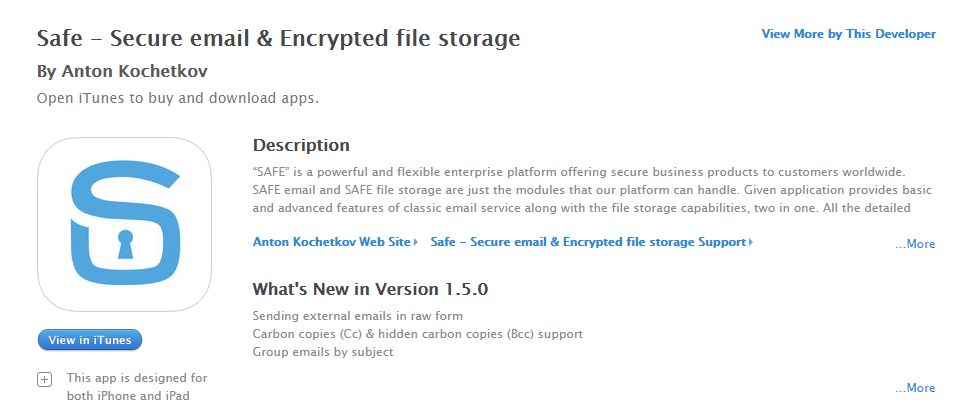
SAFE는 모든 iPhone 문서에 대한 기본 파일 암호화 지원을 제공합니다. 또한 완벽한 이메일 암호화를 통해 인터넷을 통해 전송되는 데이터를 보호합니다.
Simplesum Safe

데이터를 쉽게 구성하고 암호화 할 수있는 사용하기 쉬운 파일 관리자. 내장 된 사진 뷰어 및 태그 기능은 암호화 된 파일 및 사진 탐색을위한 훌륭한 원 스톱 리소스입니다.
AESCrypt

클라우드 스토리지 서비스는 데이터의 주요 대상입니다특히 가장 일반적인 암호화는 기본 암호화를 제공하지 않기 때문에 도난. AESCrypt 및 데스크탑 대응 제품을 사용하면 Dropbox Google Drive, Evernote 등에 저장된 파일을 암호화하고 모든 iOS 장치에서 볼 수 있습니다.


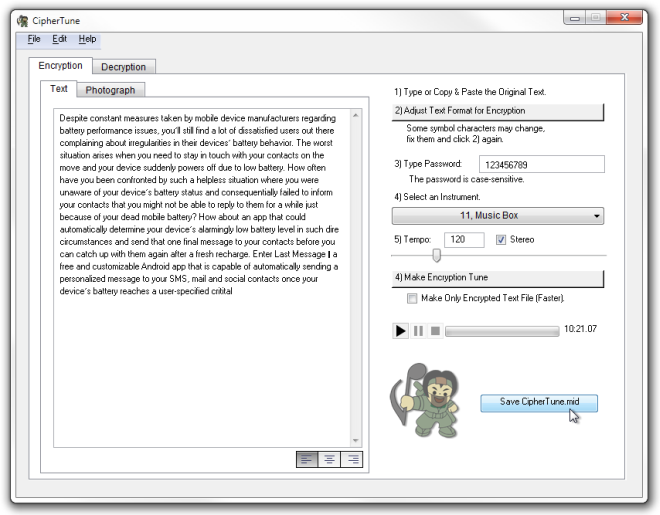










코멘트